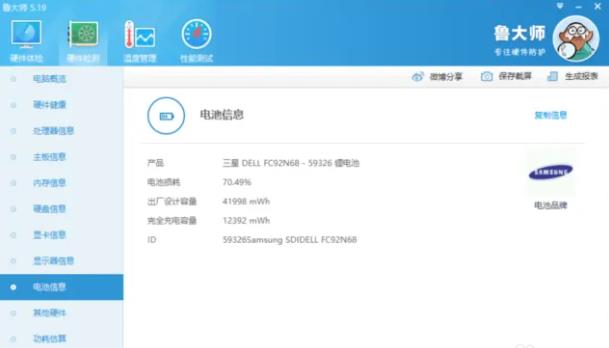电脑是我们日常工作和生活的重要工具,但有时候我们需要了解电脑的电源情况,以确定它是否有足够的电量供应。以下是几种查看电脑电源的方式。
最简单方法:下载一个鲁大师,点击硬件检测 - 电池信息。即可查看电脑的所有硬件信息,包括电源、显卡、内存条等等。
1.查看电脑屏幕上的电源图标
在大多数操作系统中,电脑电源的图标应该会显示在屏幕的某个角落,以表明电源的状态。如果电脑电源的图标显示为绿色,意味着电源充足;如果为橙色,意味着电池电量快要耗尽;如果为红色,则必须尽快充电。
2.查看任务栏显示的电池图标
当您使用笔记本电脑时,可以在任务栏中找到电池图标。单击电池图标可以显示电池电量信息,例如电量剩余量、充电状态、剩余时间等。
3.访问系统设置查看电源情况
如果您想获得更多电源信息,可以通过访问Windows的“控制面板”或Mac的“系统偏好设置”,来查看电源选项。这些设置提供了更详细的信息,例如电源计划、省电模式、电池健康状态等。
4.查看电源管理软件
一些电脑制造商会在其设备上附带电源管理软件,例如“HPPowerManager”或“DellPowerManager”。通过这些软件,您可以获取更多的电源信息,例如电池健康监测、电池寿命预测等。
5.查看BIOS设置
您也可以通过BIOS设置来查看电脑电源的状态。打开电脑时,按下F2或Del键即可进入BIOS设置。在BIOS中,您可以找到相关的电源参数,例如电池状态、电池健康状况、电源管理等。
6.使用第三方软件
如果您想获取更多的电源信息、调节电源设置、或检测电池健康问题,可以使用一些第三方软件,例如“BatteryCare”或“BatteryMon”。
总之,通过以上几种方式,您可以了解电脑电源的各种信息,确保电池充足、调整电源选项或修复电池故障。